今天小编为大家带来了hbuilderx开启显示长行指示竖线教程,想知道怎么做的小伙伴来看看接下来的这篇文章吧,相信一定会帮到你们的。
hbuilderx怎么开启显示长行指示竖线?hbuilderx开启显示长行指示竖线教程
第一步,打开【hbuilderx】就可以找到菜单栏上的【工具】【设置】按下。
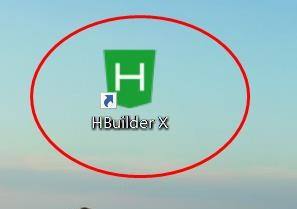
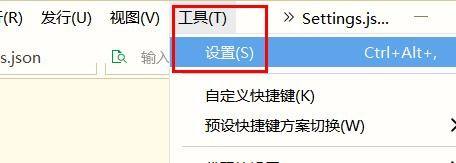
第二步,找到左侧的【编辑器设置】按下。
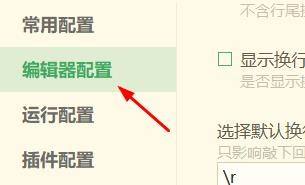
第三步,找到【显示长行指示竖线】按下就成功开启。
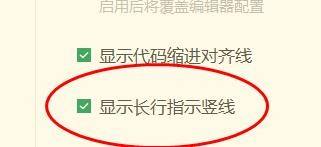
以上这篇文章就是hbuilderx开启显示长行指示竖线教程,更多教程尽在下载之家。

